
Viena iš pagrindinių priemonių taupykite energiją mūsų nešiojamame kompiuteryje yra reguliuoti sistemos veikimą, kai nuleidžiame kompiuterio dangtį. Tuo metu mes nenaudojame įrangos ir gali būti naudinga ją tinkamai sukonfigūruoti, kad maksimaliai padidėtų mūsų baterijos veikimo laikas.
Sužinoti kaip sukonfigūruoti nešiojamojo kompiuterio veikimą nuleidžiant dangtį tai gali būti ne taip intuityvus, kaip mes manome. „Linux“ sistemoje galime atlikti koregavimus modifikuodami tam tikrus sistemos failus (su tuo susijusia rizika) arba naudoti įrankius, kuriuos darbalaukis mums siūlo atlikti koregavimus. Šiame straipsnyje mes parodysime, kaip tai atlikti kiekvienu atveju.
Visų pirma, labai rekomenduojama žinoti ką skirtumai pateikia sustabdytą sistemą, palyginti su žiemos režimu. Tai leis mums žinoti, kuris iš jų geriausiai atitinka mūsų poreikius. Kas daugiau, ne visi kompiuteriai palaiko miego būseną (arba dėl pačios pagrindinės plokštės galimybių, arba dėl tvarkyklių trūkumo), todėl tokiu atveju būtų įdomu galbūt išlaikyti aktyvią įrangą tuo atveju, jei uždarytumėte nešiojamojo kompiuterio dangtį.
Konfigūruokite elgseną darbalaukyje
Norėdami atlikti nustatymus iš darbalaukio, prieisime prie Sistemos konfigūracija > Energija ir mes pasirinksime variantą Uždarant dangtį, kuriame pateikiamos dvi mūsų paminėtos valstybės: Sustabdyti o Nieko nedaryti.
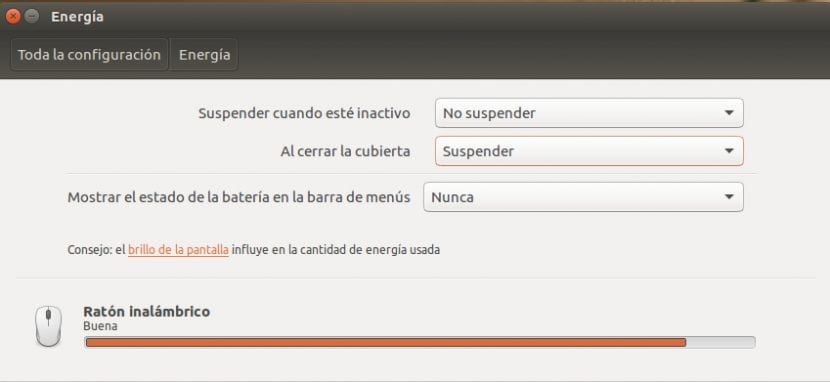
Tie vartotojai, turintys pažangesnių žinių, gali norėti gilintis į sistemą ir manipuliuoti konfigūracijos failais. Jiems skirtas šis skyrius.
Konfigūruokite elgseną per sistemos failus
Norėdami pakoreguoti sistemos konfigūraciją uždarydami įrangos dangtį per komandų eilutę, turime redaguoti failą su root teisėmis logind.conf esančių maršrute / etc / systemd /. Norėdami tai padaryti, parašysime:
sudo nano /etc/systemd/logind.conf
Patekę į redaktorių ieškosime sakomos eilutės # HandleLidSwitch = sustabdytiir pašalinsime komentaro žymę, taip pat pakeisdami parinktį Sustabdyti iki žiemoti jei tai yra mūsų pirmenybė.
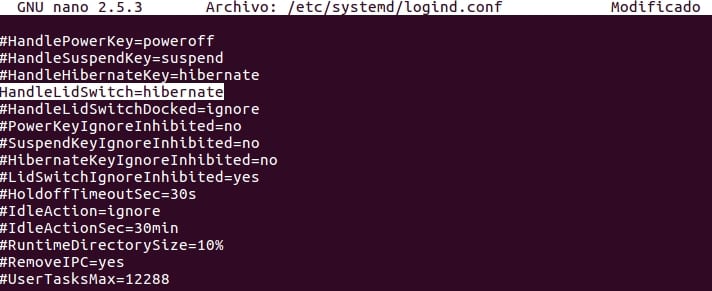
Labos nakties.
Noriu sužinoti, ar įmanoma sukonfigūruoti „Ubuntu 16.04“, kad nuleidus nešiojamojo kompiuterio dangtį jis išsijungia?
Ačiū.
Ar bandėte modifikuoti failą /etc/systemd/login.conf, kaip sako Luisas, pakeisti sąlygą:
HandleLidSwitch = išjungimas
?
Ką aš įdėsiu, jei nenoriu, kad tai ką nors padarytų?
sudo nano /etc/systemd/logind.conf
#HandleLidSwitch=nepaisyti
Taip jie uždaro dangtį ir toliau dirba veltui...